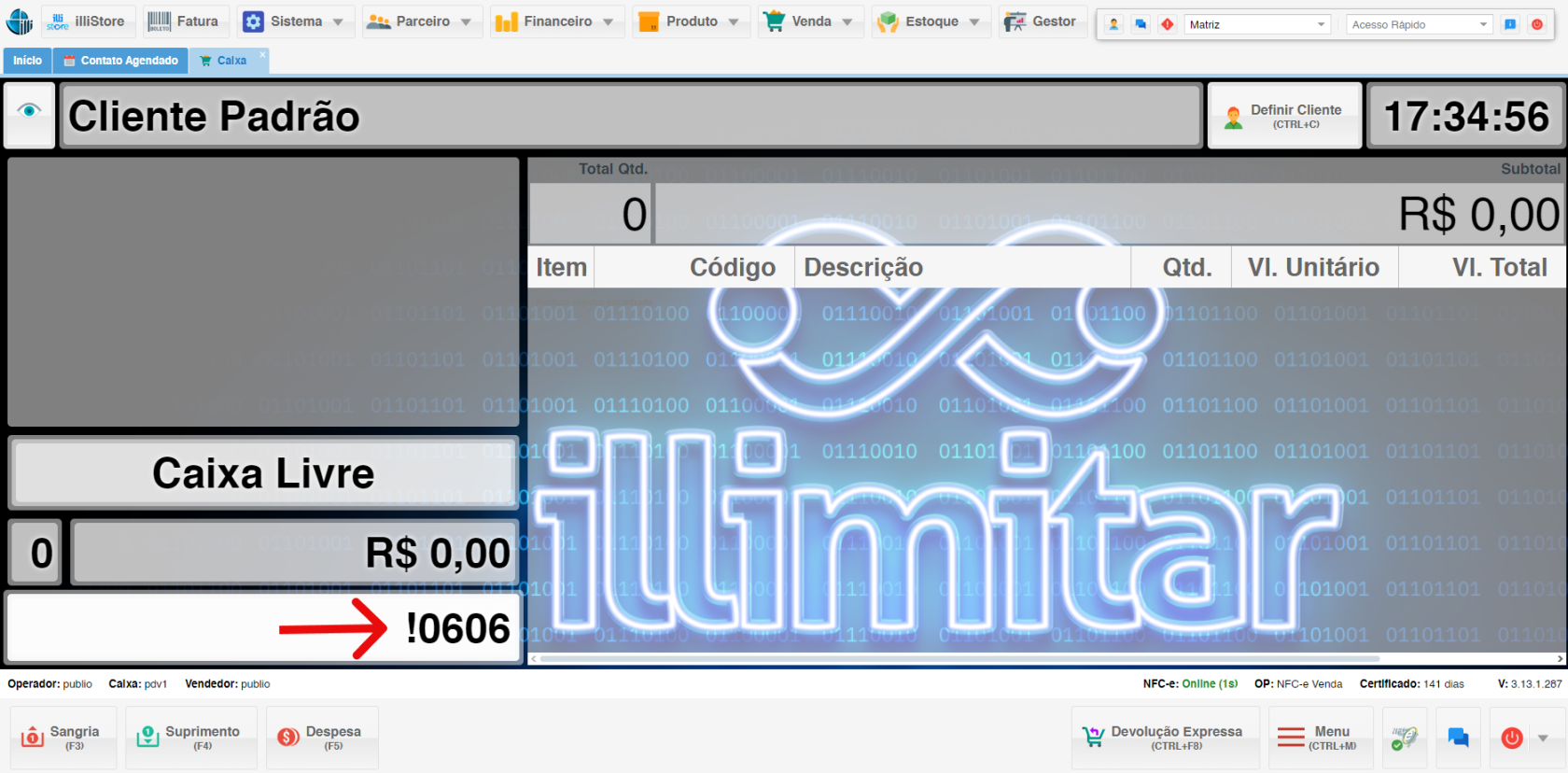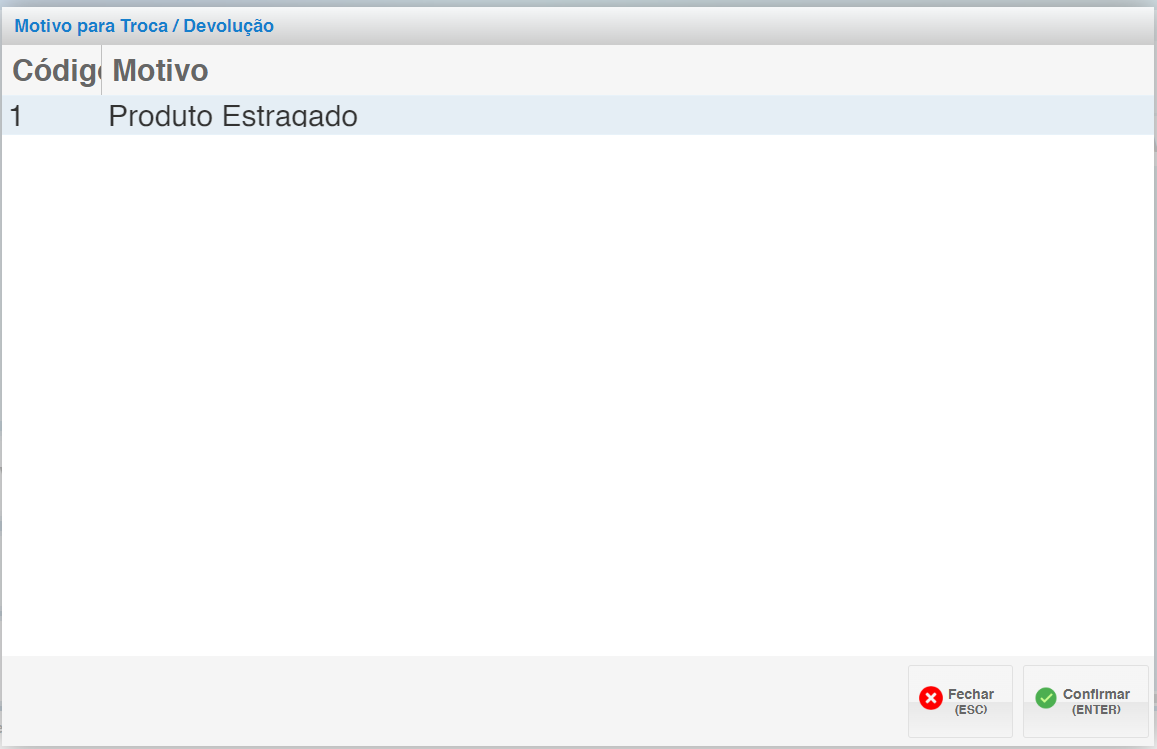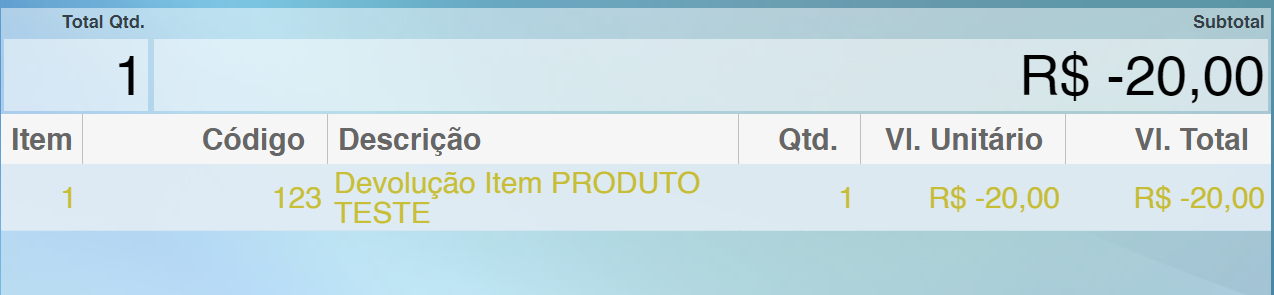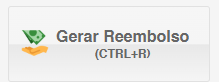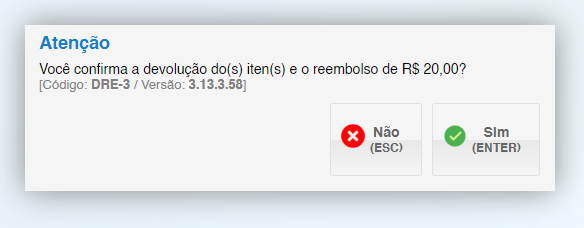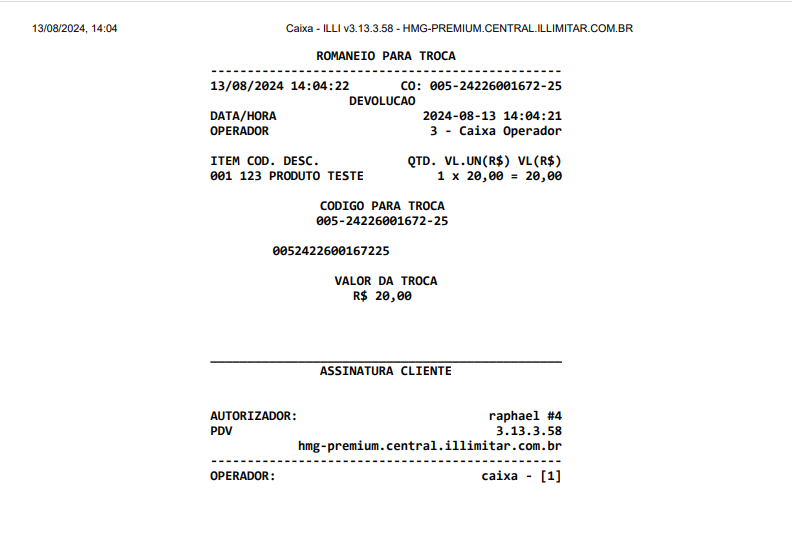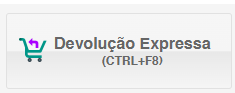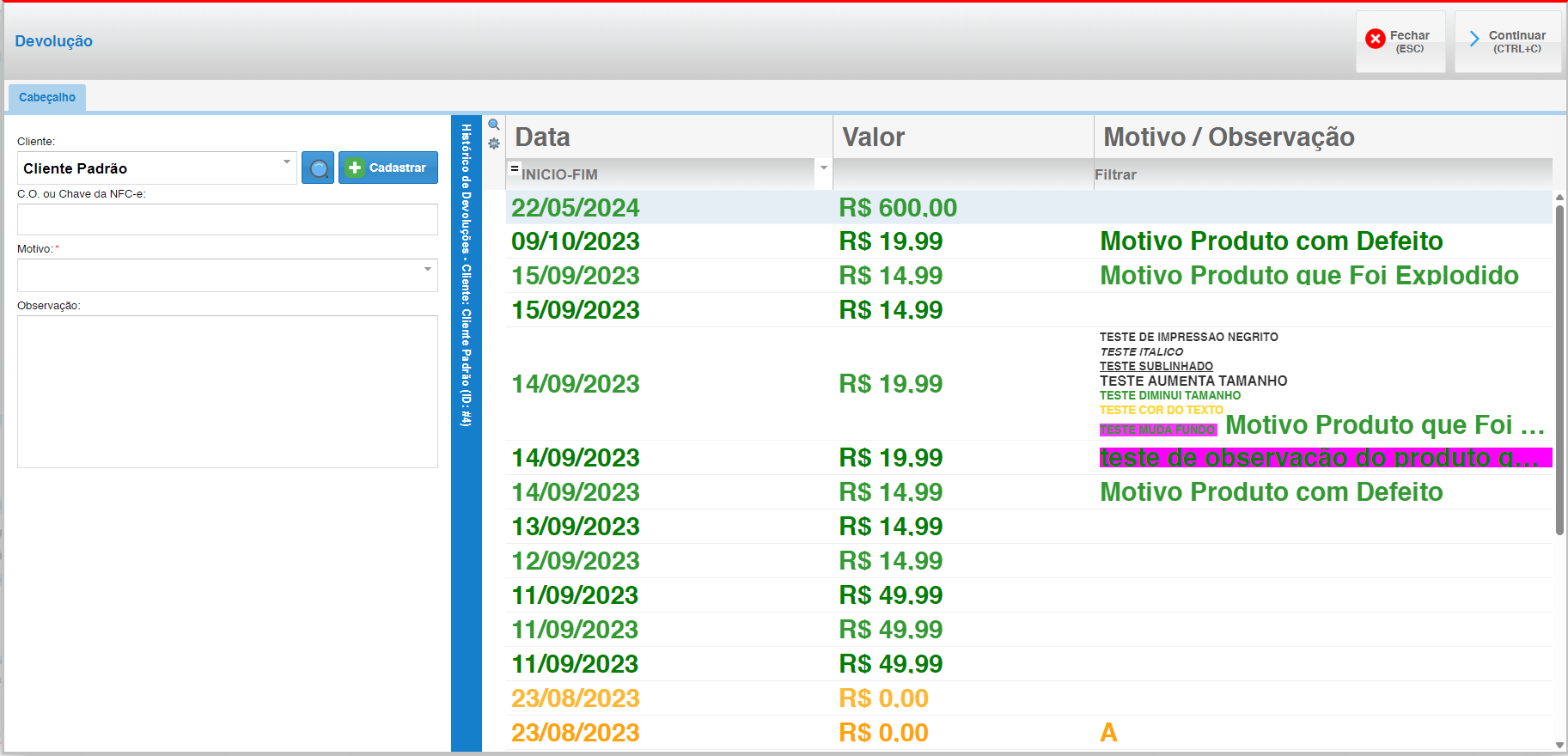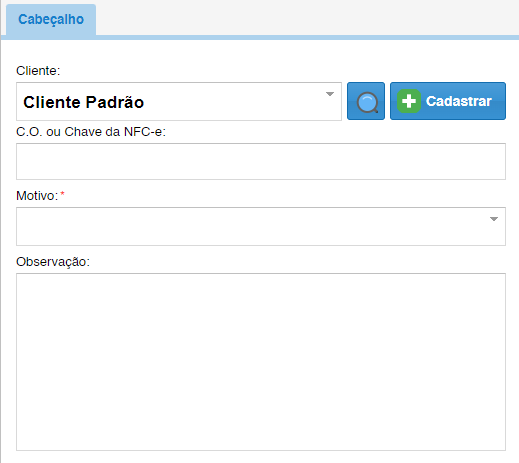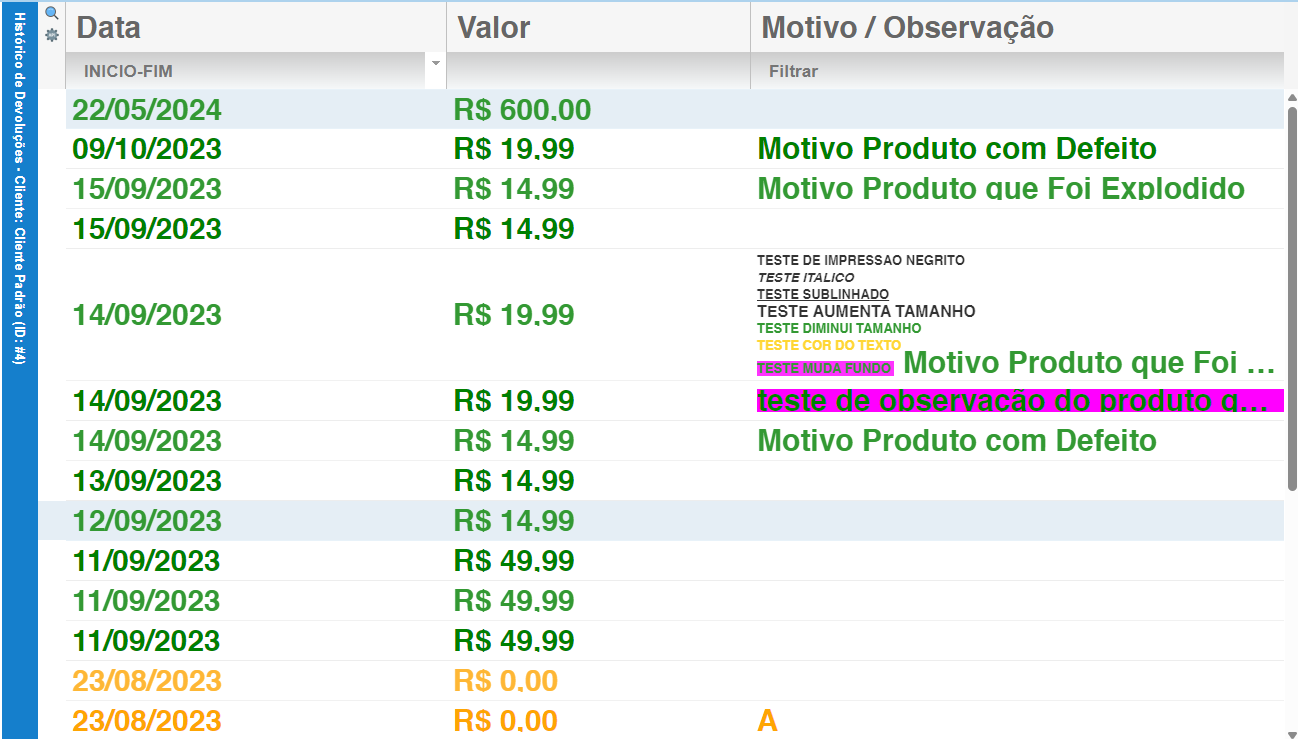Devolução
Devolução Rápida
- Passos:
- Utilize o
síSímbolo!:antesAntes do código do produtodevolvido.que está sendo devolvido, insira o símbolo !.
- Utilize o
- Motivo da Devolução: O sistema
identificará a devolução eperguntará o motivo datroca/troca ou devolução. Selecione o motivo apropriado.
- Confirmação: Após
a confirmação,confirmar, o produto aparecerá na tela comonegativoum item negativo.
EOpçãoirádeaparecerReembolso: Você verá a opção de gerarreembolsoum reembolso.
UmaTelateladeparaConfirmaçãoconfirmardo Reembolso: Confirme oreembolsoreembolso.
- Geração de Romaneio: Após
confirmar,avai gerarconfirmação, um romaneio para troca será gerado.
Troca Expressa
- Atalho:
CTRL + F8
Ao clicar, a tela de devolução:
1. Visão Geral da Tela de Devolução
Descrição:A tela de devoluçãopermite que o usuário processe devoluções de produtos. Elaé dividida em duasseçõespartes principais:a- Seção
àEsquerda:esquerda, onde o usuário podePara buscar ou cadastrarclientes,clientes. - Seção
àDireita:direita, onde são exibidasMostra informações sobre devoluções anteriores.
seçe a seç- Seção
2. Seção Esquerda: Operações de Cliente e Devolução
2.1. Busca e Cadastro de Cliente
-
Botões e Campos:- Campo Cliente:
Área onde o usuário pode inserirInsira informações do cliente. - Botão Lupa: Permite
a busca debuscar um cliente jácadastrado na base de dados.cadastrado. - Botão Cadastrar Cliente: Abre um formulário para
o cadastro decadastrar um novo cliente.
- Campo Cliente:
-
Passos para Utilização:
- Busca de Cliente:
- Clique na
Lupalupa ao lado do campoCliente.Cliente. - Uma janela de busca
seráabrirá;aberta, ondeinsira ousuário pode inserir o nome, CPF,nome ououtra informaçãoCPF do cliente. - Selecione o cliente desejado da
lista apresentada.lista.
- Clique na
- Cadastro de Cliente:
- Clique
noembotão"CadastrarClienteCliente". - Preencha os campos obrigatórios no formulá
rio de cadastro.rio. - Salve o cadastro para continuar
ocomprocesso dea devolução.
- Clique
- Busca de Cliente:
2.2. Detalhes da Devolução
-
Campos:
- Campo CHAVE NFC-e:
Campo para inserirInsira a chave de acesso da Nota Fiscal Eletrônica (NFC-e) relacionada aoproduto a ser devolvido.produto. - Campo Motivo: Área onde o usuário deve especificar o motivo da devolução.
- Campo Observação: Campo adicional para observações específicas sobre a devolução.
- Campo CHAVE NFC-e:
-
Passos para Utilização:
Inserção da Chave NFC-e:- No campo CHAVE NFC-
e,e, insira os números da chavede acesso da nota fiscalcorrespondente.
- No campo CHAVE NFC-
Especificação do Motivo:- No campo
Motivo,Motivo, escreva o motivo pelo qual o cliente está devolvendo o produto.
- No campo
Adição de Observações:UtilizeUse o campo Observação para adicionar qualquer informaçãoextra relevante à devolução.extra.
Seção Direita: Histórico de Devoluções
3.1. Exibição de Devoluções Anteriores
-
Campos Exibidos:
- Datas
: Mostra as datas de devoluções anteriores realizadas pelo cliente. Valor: Exibe o valordas devoluções anteriores.Motivo/Observação:ValoresExibedasodevoluçõesmotivoanteriores.- Motivos ou observações registradas para cada devoluçã
o anterior.o.
- Datas
-
Funcionalidade:
- Essa seção fornece um histórico das devoluções realizadas, permitindo
ao usuáriovisualizar rapidamente as informaçõesessenciais de cada devolução, como data, valor, e motivo/observação.essenciais.
- Essa seção fornece um histórico das devoluções realizadas, permitindo
-
Passos para Utilização:
- Revise o Histórico de Devoluções para garantir que a nova devolução não
duplicaduplique ouconflitaconflite com devoluções anteriores. - Use as informações exibidas como referência ao preencher os detalhes da nova devolução.
- Revise o Histórico de Devoluções para garantir que a nova devolução não